如何删除word文档中的"小箭头↓"
在word文档中常常会看到某段文字后面有一个头向下的小箭头“↓”,其实这是手动换行符。在打印的时候其实不会被打印出来,但电子排版的时候会影响效果。那么怎么样才能一次性删除这些手动换行符呢?答案就是利用“查找—替换”功能。在文档中按下“ctrl+L”组合键调出查找选框,切换到替换功能。在查找内容总输入“^l”,在替换中什么也不输,然后点击全部替换就OK了,或者在替换中输入“^p”,则会被替换为段落标记。如下图:
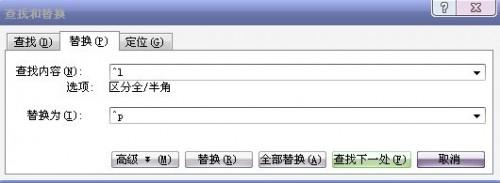
ps:其实手动换行符对文档是没什么影响的,但从网上下载复制过来的文章通常会有这些标记,如果不把它们都处理掉,把电子文档交给上级领导,会很容易被发现是下载抄袭的,因为自己写东西的时候不会出现这些手动换行符的(按“shift+enter”组合键才会出现),只有复制过来的通常会出现,所以,在上交文件的时候,为了让领导“满意”,还是把它们都处理掉的好
您可能感兴趣的文章
- 08-11Office365和Office2021有何区别?Office365和2021的区别介绍
- 08-11office365和2016区别哪个好?office365和2016区别详细介绍
- 08-11怎么看office是永久还是试用?office激活状态查看方法教学
- 08-11Office产品密钥在哪里查找?买电脑送的office激活码查看方法
- 08-11Office要如何去卸载?卸载Office最干净的方法
- 08-11Office打开不显示内容怎么办?Office打开文件不显示解决教程
- 08-11Office365和Office2021有何区别?Office365和Office2021区别介绍
- 08-11Office怎么安装到d盘?Office默认安装在c盘怎么改到d盘
- 08-11Office怎么安装?电脑如何下载office办公软件安装教程
- 08-11Office怎么激活?四种方法免费永久激活Office


阅读排行
- 1Office365和Office2021有何区别?Office365和2021的区别介绍
- 2office365和2016区别哪个好?office365和2016区别详细介绍
- 3怎么看office是永久还是试用?office激活状态查看方法教学
- 4Office产品密钥在哪里查找?买电脑送的office激活码查看方法
- 5Office要如何去卸载?卸载Office最干净的方法
- 6Office打开不显示内容怎么办?Office打开文件不显示解决教程
- 7Office365和Office2021有何区别?Office365和Office2021
- 8Office怎么安装到d盘?Office默认安装在c盘怎么改到d盘
- 9Office怎么安装?电脑如何下载office办公软件安装教程
- 10Office怎么激活?四种方法免费永久激活Office
推荐教程
- 07-012025最新office2010永久激活码免费分享,附office 2010激活工具
- 11-30正版office2021永久激活密钥
- 11-25怎么激活office2019最新版?office 2019激活秘钥+激活工具推荐
- 11-22office怎么免费永久激活 office产品密钥永久激活码
- 11-25office2010 产品密钥 永久密钥最新分享
- 11-30全新 Office 2013 激活密钥 Office 2013 激活工具推荐
- 11-22Office2016激活密钥专业增强版(神Key)Office2016永久激活密钥[202
- 07-01怎么免费获取2025最新office2016专业增强版永久激活密钥/序列号
- 11-25正版 office 产品密钥 office 密钥 office2019 永久激活
- 11-22office2020破解版(附永久密钥) 免费完整版






